Инструкция. Для работы требуется пакет C в Visual Studio 19. Для этого запустите Visual Studio Installer
 Скачать 0.5 Mb. Скачать 0.5 Mb.
|
|
Для работы требуется пакет C++ в Visual Studio 19. Для этого запустите Visual Studio Installer.  Далее нажать кнопку «Изменить» и в появившемся окне выбрать «Разработка классических приложений на C++» и нажать «Установка при скачивании».  После того как программа скачает всё необходимое открывайте Visual Studio 19, выберите «Открыть проект или решение».  Находите этот файл, выбираете его и нажимаете «Открыть». 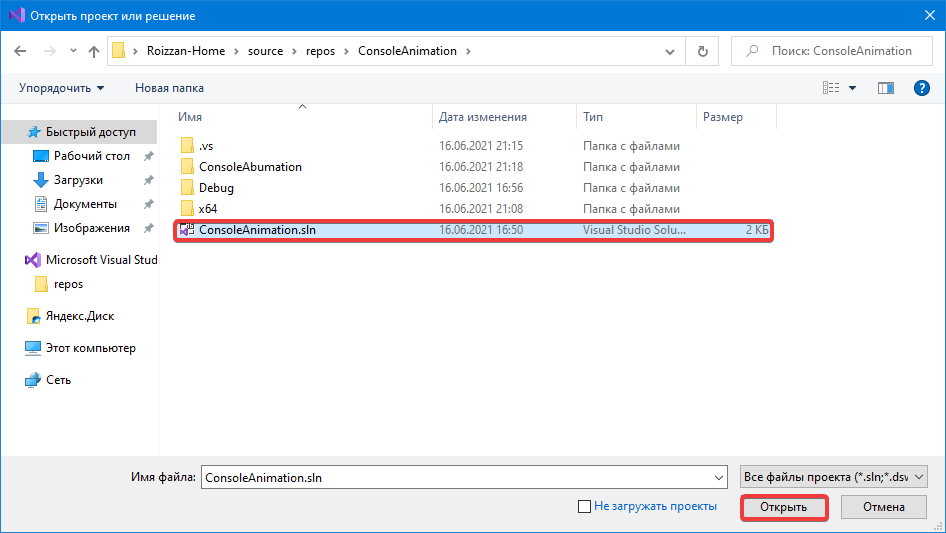 После полной загрузки проекта выбираете пункт меню «Проект», далее пункт «Свойства» 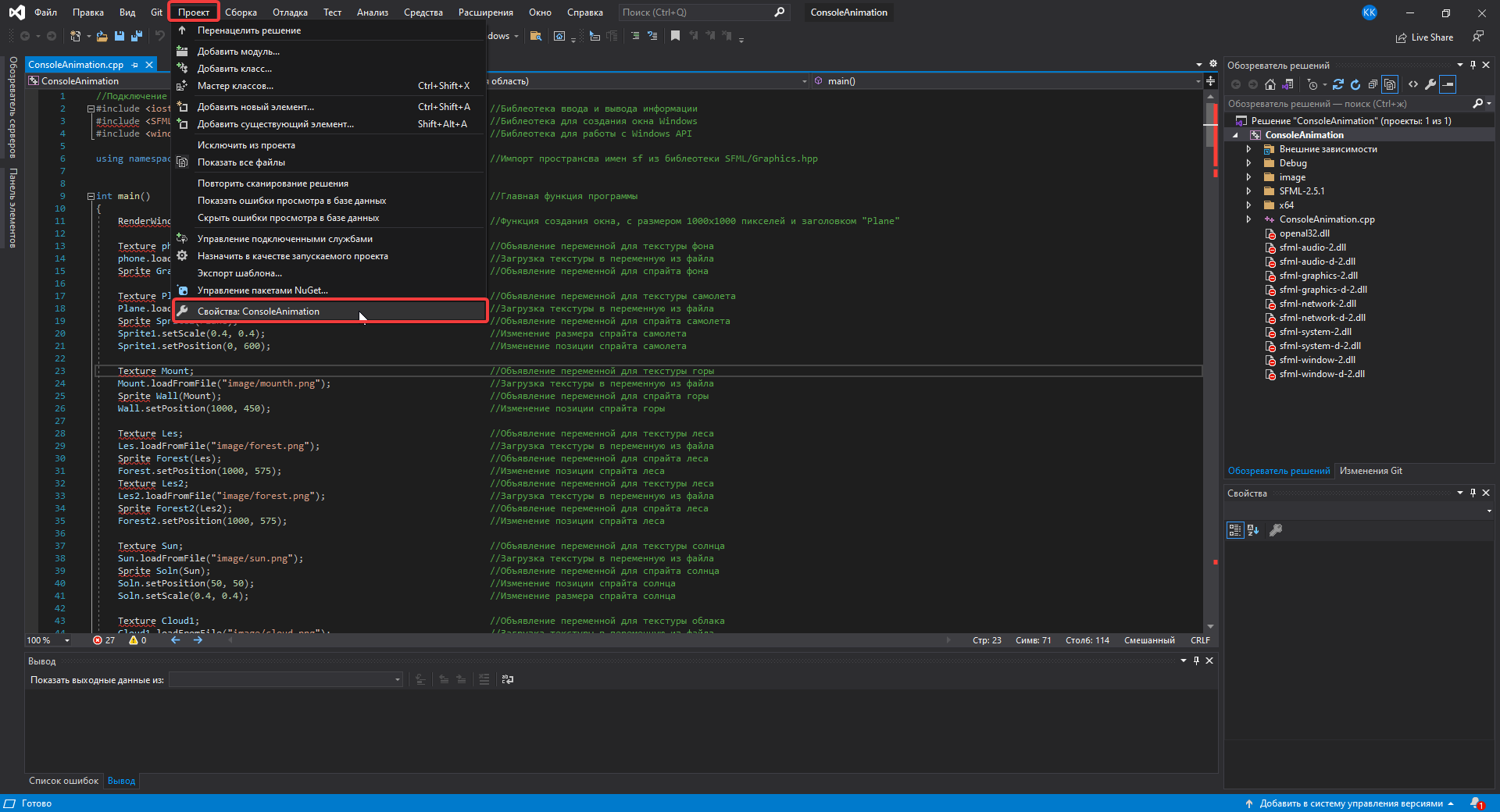 В открывшемся окне выбираете список «C/C++», вкладка «Общие», в правой части окна выбираете пункт «Дополнительные каталоги включаемых файлов» и далее пункт «Изменить». 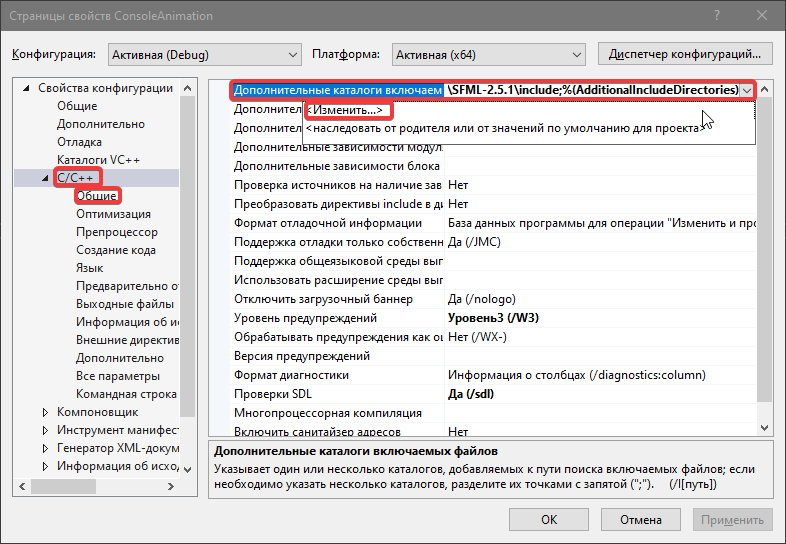 Появится данное окно.  Первым делом в нем необходимо нажать красный крестик, потом на иконку папки и далее на троеточие. 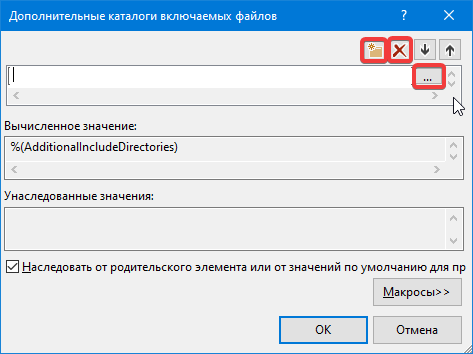 В появившемся окне выбираем папку «SFML-2.5.1», в ней выбираем папку «include», далее нажимаем «Выбор папки».  После данных действий нажимаем «OK» После данных действий нажимаем «OK» 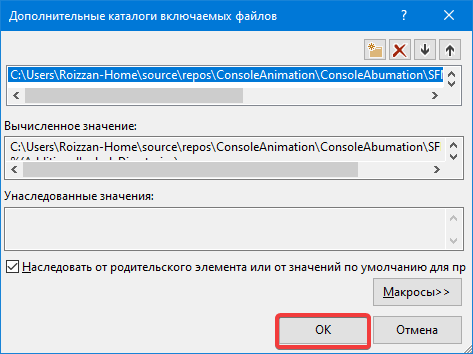 Далее переходим во вкладку «Компоновщик» , «Общие» и проделываем с пунктом «Дополнительне каталоги библеотек что и в прошлый раз».  Только вместо папки «include», нужно выбрать папку «lib» 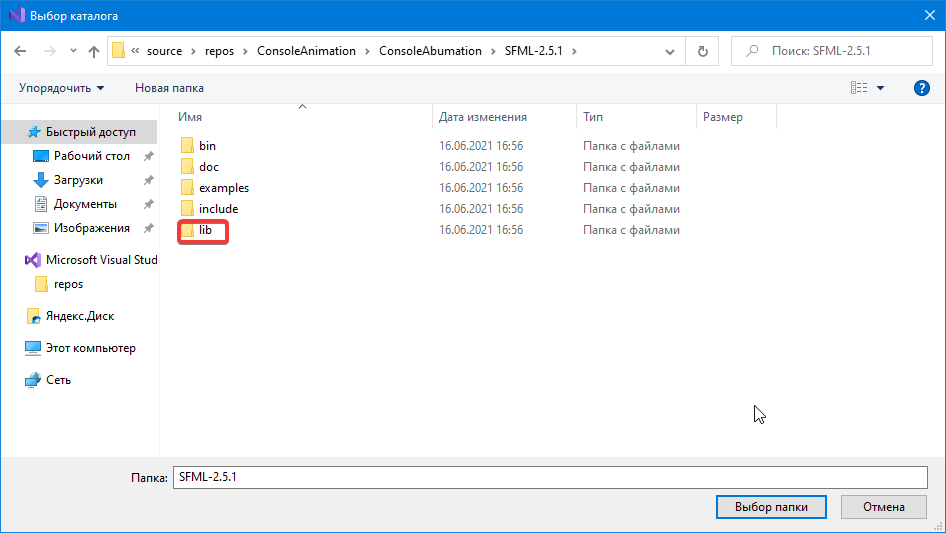 sfml-graphics-d.lib;sfml-window-d.lib;sfml-system-d.lib; |
